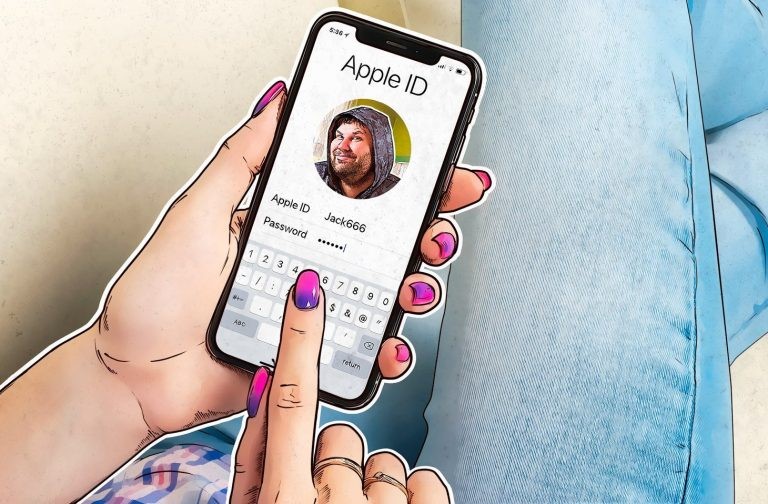با وجود محبوبیت روزافزون آیفون، هنوز هم افراد زیادی هستند که یا تجربه کافی در استفاده از آن را ندارند یا در ابتدای کار با مشکلاتی مانند ساخت اپل آیدی روبرو میشوند. این تصور غلط که راهاندازی آیفون امری پیچیده و مختص به افراد متخصص است، همچنان در ذهن برخی باقی مانده و این موضوع به سود سودجویان و مغازهداران تمام میشود.
اما واقعیت این است که ساخت اپل آیدی به سادگی و در عرض چند دقیقه قابل انجام است و نیازی به پرداخت هزینههای اضافی به واسطهها نیست. در این مقاله، روشی را به شما آموزش میدهیم که به کمک آن میتوانید بدون نیاز به شماره تلفن، صاحب Apple ID شوید و از دنیای بینظیر آیفون لذت ببرید.
توجه داشته باشید که ممکن است این روش در آینده توسط اپل مسدود شود، پس فرصت را غنیمت شمرده و همین حالا برای ساخت اپل آیدی خود اقدام کنید!
دور زدن تحریمها با ساخت اپل آیدی بدون شماره
داشتن Apple ID، کلید ورود به دنیای اپل و استفاده از امکانات بینظیر آیفون است. اما برای کاربران ایرانی، ساخت این اکانت به دلیل تحریمها با چالشهایی همراه شده است.
در گذشته، روشهای سادهای برای ساخت اپل آیدی وجود داشت؛ اما اپل برای افزایش امنیت، احراز هویت دو مرحلهای را با ارسال کد تأیید به شماره تلفن همراه معرفی کرد. این موضوع برای کاربران ایرانی که به دلیل تحریمها امکان دریافت سیمکارتهای بینالمللی را ندارند، دردسرساز شده است.
خوشبختانه راههایی برای دور زدن این محدودیتها وجود دارد. در این مقاله، روش ساخت اپل آیدی بدون شماره تلفن را به شما آموزش میدهیم تا بدون هیچ مشکلی، صاحب اپل آیدی خود شوید.
نکات کلیدی برای ساخت اپل آیدی بدون شماره
پیش از شروع به آموزش ساخت اپل آیدی بدون شماره، توجه به چند نکته ضروری است:
از شمارههای مجازی رایگان استفاده نکنید: استفاده از این شمارهها میتواند منجر به مسدود شدن اپل آیدی شما در آینده و از دست رفتن دسترسی به اطلاعاتتان شود. همچنین، امنیت دستگاه شما را نیز به خطر میاندازد. حتماً برای خرید شماره تلفن مجازی از فروشگاههای معتبر خرید کنید و مطمئن باشید که از پشتیبانی پاسخگو و آنلاینی برخوردارند.
تغییر IP ضروری نیست: برخلاف تصور رایج، ساخت Apple ID بدون تغییر IP و با استفاده از اینترنت و موقعیت مکانی ایران نیز امکانپذیر است. با این حال، برخی افراد برای احتیاط بیشتر، در هنگام ساخت اپل آیدی، IP خود را تغییر میدهند.
کد پستی جعلی آمریکا تهیه کنید: برای ساخت اپل آیدی بدون شماره، به کد پستی نیاز دارید. ترجیحاً از کد پستی ایالات متحده استفاده کنید تا مشکلی پیش نیاید. به راحتی میتوانید با جستجوی ساده در اینترنت، کد پستی جعلی آمریکا را از وبسایتهای مربوطه دریافت کنید.
از ایمیل معتبر استفاده کنید: در زمان ساخت اپل آیدی، حتماً از آدرس ایمیلی معتبر که به آن دسترسی دارید استفاده کنید. عدم توجه به این نکته، مانع از تأیید و فعال شدن اپل آیدی شما خواهد شد.
محدودیتهای جزئی را در نظر بگیرید: به طور کلی، ساخت Apple ID بدون شماره محدودیتی برای شما ایجاد نمیکند و میتوانید از تمام امکانات مشابه اپل آیدیهایی که با شماره ساخته شدهاند، بهرهمند شوید. تنها استثنا، استفاده از روش ورود دو مرحلهای به اپل آیدی است.
با رعایت این نکات، میتوانید با خیالی آسودهتر به ساخت Apple ID بدون شماره بپردازید و از مزایای آن استفاده کنید.
ساخت اپل آیدی با Apple Music؛ موسیقی، کلید ورود بهدنیای اپل
شاید تا به حال به این موضوع فکر نکرده باشید که اپلیکیشن محبوب Apple Music، دریچهای برای ساخت اپل آیدی بدون نیاز به شماره تلفن هم هست! خوشبختانه اپل موزیک تنها مختص به iOS نیست و این کار را برای کاربران آسان میکند. شما میتوانید با نصب اپلیکیشن این سرویس بر روی گوشی یا تبلت اندرویدی خود، به گنجینهای از موزیک در هر کجا و هر زمان دسترسی داشته باشید و در عین حال که به کاتالوگی بینظیر از آهنگها و آلبومهای متنوع دسترسی پیدا میکنید، اپل آیدی خودتان را بسازید. در این روش خلاقانه، با نصب اپلیکیشن Apple Music روی گوشی یا تبلت اندرویدی یا حتی سیستم عامل ویندوز 11، میتوانید به سادگی صاحب Apple ID شخصی خود شوید.
- دانلود و نصب اپلیکیشن Apple Music:
- برای سیستم عامل اندروید: از پلی استور گوگل اپلیکیشن را دریافت کنید.
- برای سیستم عامل ویندوز 11: به وب سایت رسمی اپل مراجعه و نسخه ویندوز را نصب نمایید.
- راهاندازی اپلیکیشن و گذراندن مراحل اولیه:
- با باز کردن برنامه، قوانین و مقررات اپل را مطالعه و با زدن دکمه Agree تأیید کنید.
- در صفحه خوش آمدید، به ترتیب روی دکمههای Continue و Sign In کلیک کنید.
- ایجاد حساب کاربری جدید:
- در این مرحله، به جای وارد کردن اطلاعات اپل آیدی موجود، گزینه Create an Apple ID را انتخاب نمایید.
- تکمیل فرم اطلاعات حساب:
- Apple ID: آدرس ایمیل معتبر خود را به عنوان نام کاربری اپل آیدی وارد کنید.
- Password: رمز عبور قوی شامل حرف بزرگ، حرف کوچک و عدد را تعیین کنید.
- First Name و Last Name: نام و نام خانوادگی خود را به انگلیسی بنویسید.
- Birthday: تاریخ تولدتان را به میلادی وارد نمایید.
- Country/Region: منطقه را به طور پیش فرض روی ایالات متحده تنظیم کنید.
- با زدن تیک Agree to Terms & Conditions، شرایط و ضوابط اپل را بپذیرید.
- تأیید ایمیل و فعالسازی اپل آیدی:
- به صندوق ورودی ایمیل خود مراجعه کنید.
- کد تأیید ارسال شده از طرف اپل را در صفحه جدید وارد و دکمه قرمز رنگ CONTINUE را بزنید.
تبریک! Apple ID شما با موفقیت ساخته شد! اگر هم این مراحل برای شما پیچیده است، میتوانید خرید اپل آیدی را با اطلاعات شخصی خود انجام دهید و دردسر نکشید.
آیا ساخت اپل آیدی با شماره ایران امکانپذیر است؟
متأسفانه به دلیل تحریمها، استفاده مستقیم از شماره تلفن ایران برای ساخت اپل آیدی امکانپذیر نیست. با این حال، راهکارهایی برای دور زدن این محدودیت وجود دارد:
1. استفاده از شماره مجازی
خدمات مختلفی برای ارائه شماره مجازی در کشورهای دیگر مانند آمریکا ارائه میشوند. با استفاده از این شمارهها میتوانید فرآیند ساخت Apple ID را تکمیل کنید. توجه داشته باشید که برخی از این خدمات ممکن است رایگان نباشند و برای استفاده از آنها نیاز به پرداخت هزینه باشد.
استفاده از گوگل ویس برای خرید شماره مجازی
گوگل ویس، یکی از سرویسهای محبوب گوگل، امکاناتی را ارائه میدهد که در سایر پیامرسانها یافت نمیشوند. این سرویس به شما این امکان را میدهد که شماره تلفن مجازی خود را داشته باشید، تماسهای صوتی و پیامهای متنی را به صورت نامحدود ارسال و دریافت کنید و از قابلیتهای پیشرفتهای مانند رونویسی خودکار تماسها، پاسخگویی خودکار و انتقال تماسها بهرهمند شوید.
با وجود مزایای فراوان، استفاده از گوگل ویس در دستگاههای اپل با چالشهایی همراه است. برای استفاده از این سرویس بر روی آیفون یا آیپد، به اپل آیدی نیاز دارید. اما به دلیل محدودیتهایی که برای کاربران ایرانی در نظر گرفته شده است، نیاز به خرید و تهیه شماره مجازی اپل آیدی است. این موضوع میتواند هزینه اضافی برای شما به همراه داشته باشد.
عملکرد گوگل ویس در کشور آمریکا نسبت به سایر نقاط جهان به طور قابل توجهی بهتر است. در برخی از کشورها، ممکن است با افت سرعت، قطعی تماس یا عدم ارسال و دریافت پیام مواجه شوید. بنابراین توصیه میکنیم هنگام خرید اکانت گوگل ویس برای شماره مجازی اپل آیدی، ریجن آمریکا را انتخاب کنید.
2. خرید سیمکارت بینالمللی
میتوانید سیمکارتهای بینالمللی را به صورت آنلاین یا از فروشگاههای خاص خریداری کنید. این سیمکارتها به شما شمارهای در کشور مورد نظر ارائه میدهند که میتوانید از آن برای ساخت اپل آیدی استفاده کنید. این روش معمولاً گرانتر از استفاده از شماره مجازی است، اما میتواند راهحلی دائمی و مطمئن باشد.
نکات مهم:
- هنگام انتخاب روش ساخت اپل آیدی، به اعتبار و امنیت ارائه دهنده خدمات توجه کنید.
- از اطلاعات واقعی خود برای ساخت اپل آیدی استفاده کنید، اما به خاطر داشته باشید که آدرس پستی باید معتبر و متعلق به کشور انتخاب شده برای شماره باشد.
- در صورت نیاز به راهنمایی بیشتر، میتوانید از آموزشهای ویدیویی موجود در وبسایتها یا کانالهای یوتیوب استفاده کنید.
نکات کلیدی درباره اپل آیدی
استفاده از اپل آیدی در محصولات اپلی، قوانین و مقررات خاص خودش را دارد. بهطور مثال این سوال نه تنها برای کاربران تازهوارد، بلکه کاربران قدیمیتر آیفونها هم وجود دارد که آیا امکان استفاده از چند اپل آیدی روی یک آیفون وجود دارد یا خیر؟ یا آنکه چگونه میتواند بدون اپل آیدی وارد آیفون شد و آن را راهاندازی کرد. در ادامه به بررسی این موارد خواهیم پرداخت.
استفاده از چند اپل آیدی در یک آیفون
بله، امکان استفاده از چند اپل آیدی در یک آیفون وجود دارد. این کار برای تفکیک حسابهای شخصی و کاری یا دسترسی به محتوای خاص از طریق حسابهای مختلف مفید است.
مراحل اضافه کردن اپل آیدی جدید به آیفون:
- به تنظیمات بروید.
- به پایین اسکرول کنید و یکی از بخشهای Mail، مخاطبین، تقویم، یادداشتها یا یادآوریها را انتخاب کنید.
- روی “Accounts” ضربه بزنید.
- “Add Account” را انتخاب کنید.
- iCloud را انتخاب کنید.
- نام کاربری و رمز عبور اپل آیدی جدید خود را وارد کنید.
- سرویسهایی را که میخواهید همگامسازی شوند روشن کنید.
با انجام این مراحل، اپل آیدی جدید به آیفون شما اضافه میشود و میتوانید از آن برای استفاده از خدمات مختلف اپل استفاده کنید.
آیا بدون اپل آیدی هم میتوانم وارد آیفون شوم؟
همانطور که میدانید، استفاده و دسترسی به اپلیکیشنها و خدمات اپل بدون اتصال اپل آیدی امکانپذیر نیست؛ اما اگر بنا به هر دلیلی نیاز داشتید که فوراً و بدون اکانت، آیفون خود را روشن کنید و از آن استفاده کنید چه میشود؟ خوشبختانه راه حلی برای این موضوع در نظر گرفته شده است.
مراحل:
- روشن کردن آیفون: دکمه پاور را فشار داده و نگه دارید تا لوگوی اپل ظاهر شود.
- انتخاب زبان و منطقه: زبان و منطقه مورد نظر خود را انتخاب کنید.
- انتخاب تنظیم دستی: در صفحه “Quick Start”، گزینه “Set up manually” را انتخاب کنید.
- اتصال به Wi-Fi: در این گام شما باید به یک شبکه وای فای متصل شوید یا اگر سیم کارت داخل گوشی انداختهاید، اینترنت خط تلفن خود را وصل کنید. البته از آنجا که ممکن است اینترنت خط شما در این گام بهدرستی عمل نکند، توصیه میکنیم به یک شبکه Wi-Fi مناسب متصل شوید.
- تنظیم رمز عبور: رمز عبور خود را برای آیفون تنظیم کنید. همچنین میتوانید Touch ID یا Face ID را راهاندازی کنید. البته در صورت تمایل میتوانید گزینه “Set Up later in Settings” را انتخاب کنید و این مرحله را به بعد از روشن شدن گوشی موکول کنید.
- انتقال اطلاعات: در این مرحله، گوشی از شما خواهد پرسید که آیا قصد دارید دادهها را از آیفون قبلی خود به آیفون جدید انتقال دهید یا خیر. اگر خیر، گزینه “Set Up as New iPhone” را انتخاب کنید تا آیفون بهعنوان یک دستگاه جدید راهاندازی شود.
- ورود به اپل ایدی: در صفحه Apple ID از شما خواسته خواهد شد تا نام کاربری و پسورد خود را وارد کنید؛ ولی از آنجا که قصد دارید بدون اپل آیدی وارد آیفون خود شوید، باید گزینه “Forgot password or don’t have an Apple ID” را انتخاب کنید.
- انتخاب “Set Up Later in Settings”: در منوی باز شده، از بین موارد موجود باید گزینه “Set Up Later in Settings” را انتخاب کنید.
- آیفون شما راهاندازی میشود: با انجام این مراحل، آیفون شما بدون نیاز به اپل ایدی راهاندازی خواهد شد.
اگر روزی قصد داشتید اپل آیدی خود را وارد کرده و آن را به آیفون خود متصل کنید، کافیست وارد Settings شوید، از بالای صفحه روی گزینه “Sign in to your iPhone” ضربه بزنید. سپس در این صفحه جدید آدرس ایمیل و رمزعبور اپل آیدی خود را وارد کنید.
چگونه باید اپل آیدی قدیمی را با یک Apple ID جدید جایگزین کرد؟
جایگزینی اپل آیدی در آیفون فرآیندی ساده است که میتوان در چند مرحله انجام داد. با این کار، میتوانید از مزایای یک اپل آیدی جدید مانند فضای ذخیرهسازی iCloud بیشتر و اشتراکگذاری آسانتر محتوا با اعضای خانواده بهرهمند شوید.
مراحل جایگزینی اپل آیدی:
- از اطلاعات خود بکآپ تهیه کنید: قبل از شروع این فرآیند، حتماً از اطلاعات مهم خود مانند مخاطبین، عکسها و پیامها بکآپ تهیه کنید. این کار را میتوانید با استفاده از iCloud یا iTunes انجام دهید.
- از آیفون خود خارج شوید: برای این کار به تنظیمات > نام کاربری شما > Sign Out بروید.
- آیفون خود را ریست فکتوری کنید: با این کار تمام اطلاعات و تنظیمات از جمله اپل آیدی فعلی شما پاک میشود. برای ریست فکتوری به تنظیمات > عمومی > بازنشانی > پاک کردن محتوای آیفون و تنظیمات بروید.
- آیفون خود را راهاندازی کنید: پس از ریست فکتوری، آیفون شما دوباره راهاندازی میشود. در طول مراحل راهاندازی، گزینه Set Up as New iPhone را انتخاب کنید.
- اپل آیدی جدید خود را وارد کنید: در صفحه Apple ID، روی Don’t have an Apple ID? کلیک کنید و سپس مراحل ایجاد یک اپل آیدی جدید را دنبال کنید.
- برنامهها و اطلاعات خود را بازیابی کنید: پس از ورود به اپل آیدی جدید، میتوانید برنامهها و اطلاعات خود را از iCloud یا iTunes بازیابی کنید.
نکات مهم:
- اگر از قبل از iCloud برای بکآپگیری از اطلاعات خود استفاده میکردید، میتوانید با انتخاب گزینه Restore from iCloud Backup در حین راهاندازی آیفون، اطلاعات خود را بازیابی کنید.
- اگر میخواهید اطلاعات خود را از یک آیفون دیگر یا دستگاه پشتیبان iTunes بازیابی کنید، باید از گزینه Restore from iTunes Backup در حین راهاندازی آیفون استفاده کنید.
- به خاطر داشته باشید که با جایگزینی اپل آیدی، از اپل آیدی قبلی خود در هیچ دستگاه دیگری نمیتوانید استفاده کنید.
نحوه تغییر آدرس ایمیل اپل ایدی چگونه است؟
تغییر ایمیل مرتبط با Apple ID شما به سادگی امکانپذیر است. این کار به شما امکان میدهد از آدرس ایمیلی جدید برای ورود به حساب خود، دریافت اعلانها و سایر موارد استفاده کنید.
مراحل تغییر آدرس ایمیل اپل ایدی:
- به وب سایت Apple ID بروید: با استفاده از یک مرورگر وب به آدرس https://appleid.apple.com/account/home بروید.
- با اپل آیدی خود وارد شوید: آدرس ایمیل و رمز عبور اپل ایدی فعلی خود را وارد کرده و بر روی “Sign In” کلیک کنید.
- به بخش “Account” بروید: در بالای صفحه، بر روی نام خود کلیک کنید و سپس “Account” را انتخاب کنید.
- گزینه “Edit” را در کنار “Reachable at” انتخاب کنید: این شما را به بخش “Apple ID and Security” منتقل میکند.
- بر روی “Change Email Address” کلیک کنید: آدرس ایمیل جدید خود را در کادر “New Email Address” وارد کنید و سپس بر روی “Continue” کلیک کنید.
- تأیید آدرس ایمیل جدید: اپل یک ایمیل تأیید به آدرس ایمیل جدید شما ارسال میکند. برای تأیید تغییر، باید پیوند موجود در این ایمیل را باز کنید.
- رمز عبور خود را تأیید کنید: برای تکمیل فرآیند تغییر، باید رمز عبور اپل ایدی خود را وارد کنید.
نکات مهم:
- شما فقط میتوانید آدرس ایمیل را به آدرسی که در حال حاضر به آن دسترسی دارید تغییر دهید.
- اگر نمیتوانید به آدرس ایمیل فعلی خود دسترسی پیدا کنید، باید از روشهای بازیابی حساب Apple ID استفاده کنید.
- تغییر آدرس ایمیل Apple ID ممکن است بر برخی از خدمات Apple مانند iCloud Keychain یا Apple Pay تأثیر بگذارد.
- پس از تغییر آدرس ایمیل، ممکن است همچنان اعلانهایی را از آدرس ایمیل قبلی خود دریافت کنید.
چگونه امنیت اپل آیدی خود را بالا ببریم؟
حفظ امنیت اپل آیدی و رمز عبور شما، کلید محافظت از اطلاعات مهمی است که در حساب کاربریتان ذخیره شده است. با رعایت نکات سادهای که در ادامه به آنها اشاره میکنیم، میتوانید امنیت اپل آیدی خود را به طور قابل توجهی ارتقا دهید.
احراز هویت دو عاملی را فعال کنید
فعال کردن احراز هویت دو عاملی (Two-Factor Authentication) یا 2FA، یک لایه امنیتی اضافی به حساب کاربری شما اضافه میکند و از دسترسی غیرمجاز به آن، حتی در صورت افشا شدن رمز عبورتان، جلوگیری میکند. در این روش، هنگام ورود به اپل آیدی از یک دستگاه جدید، علاوه بر رمز عبور، یک کد تأییدیه نیز به شما ارسال میشود که باید آن را برای ورود به حساب کاربری خود وارد کنید. این کد به طور خودکار به دستگاههای مورد اعتمادتان یا به شماره تلفن همراه ثبت شده در حسابتان ارسال میشود.
بهخاطر داشته باشید که برای فعال کردن 2FA در اپل آیدی، به یک شماره مجازی نیاز دارید، زیرا شمارههای همراه ایرانی در حال حاضر قابل استفاده برای این منظور نیستند.
از رمز عبور قوی استفاده کنید
برای اپل آیدی خود رمزی انتخاب کنید که حدس زدن یا رمزگشایی آن دشوار باشد. رمز عبور باید حداقل 8 کاراکتر طول داشته باشد و از ترکیبی از حروف کوچک و بزرگ، اعداد و علائم نگارشی مانند @#$%^&* تشکیل شده باشد. به هیچ وجه رمز عبور اپل آیدی خود را با دیگران به اشتراک نگذارید و از استفاده از آن در سایر حسابهای آنلاین خودداری کنید.
اطلاعات حساب کاربری خود را خصوصی نگه دارید
هرگز اطلاعات حساب کاربری اپل آیدی خود، از جمله رمز عبور، کدهای تأییدیه یا سایر جزئیات امنیتی، را با دیگران به اشتراک نگذارید. حتی اعضای خانواده و دوستان نزدیک خود را نیز از این اطلاعات محروم نگه دارید. به خاطر داشته باشید که اشتراکگذاری اپل آیدی به منزله اعطای دسترسی کامل به تمام محتوای شخصی شما به شخص دیگر است.
اطلاعات حساب کاربری خود را بهروز نگه دارید
اپل به طور مرتب از طریق ایمیل، اعلان یا پاپآپ روی صفحه، شما را از تغییراتی که در حساب کاربریتان ایجاد میشود، مانند ورود از دستگاه جدید یا تغییر رمز عبور، مطلع میکند. اگر اعلانی دریافت کردید اما هیچ تغییری را به یاد ندارید، فوراً رمز عبور خود را تغییر دهید و اطلاعات حسابتان را بهروزرسانی کنید.
جمعبندی
در این مقاله، دو موضوع مهم پیرامون اپل آیدی مورد بحث قرار گرفت. ما روش خلاقانهای را برای ساخت اپل آیدی بدون شماره تلفن و با استفاده از اپلیکیشن Apple Music بررسی کردیم. البته که سادهترین کار، تهیه اپل آیدی با اطلاعات شخصی است. سپس، مروری بر قوانین و ضوابط کلی استفاده از اپل آیدی در آیفون و سایر محصولات اپل داشتیم. نکات بسیار مهمی را هم در مورد استفاده امن و صحیح از اپل آیدی، حفظ حریم خصوصی و جلوگیری از سوء استفاده ارائه کردیم. امیدواریم که این مقاله برای شما مفید واقع شده باشد.